
|
以前微处理器(MPU)与微控制器(MCU)是截然不同的两种设备,MPU支持丰富的软件系统,如Linux和相关的软件堆栈,而MCU通常将专注于裸机和RTOS。近年来,随着MCU的性能越来越高,MCU和MPU之间的区别变得越来越模糊。 嵌入式开发有两个趋势:一是MCU开发者希望友好过渡到MPU,让嵌入式产品在性能等各方面显著提升;二是跑Linux的MPU在实时性方面差强人意,有硬实时需求的产品,在MPU上裸跑是解决实时性需求的技术路径。 今天我们为大家带来一款可以进行Bare metal裸机开发的MPU开发板,米尔STM32MP135开发板。STM32MP135是一款入门级的高性价比MPU,适用于MCU性能达不到要求或者需要跑Linux的场景。米尔STM32MP135开发板提供基于STM32Cube的Bare metal裸机开发的软件,能够进一步加强实时性能支持以满足用户实现硬实时应用的需求。这一点尤其对习惯于使用MCU开发的用户来说非常友好,可以让开发者在使用MPU强大性能的同时获得类似MCU的开发体验。接下来就让我们介绍如何在米尔的STM32MP135开发板上进行裸机开发。 产品介绍 米尔STM32MP135开发板,基于STM32MP13系列处理器,单核Cortex-A7 设计,运行频率高达1GHz,专为入门级Linux、裸机或RTOS系统设计。开发板采用12V/2A直流供电,搭载了2路千兆以太网接口、1路USB2.0协议MINI PCIE插座的4G模块接口、1路RGB显示接口、1路音频输入输出接口、2路USB HOST Type A、1路 USB OTG Type-C接口、1路Micro SD接口等。开发板接口丰富,适用于能源电力、工业控制、工业网关、工业HMI等场景。 
1.1.获取源码 下载04_Sources/STM32CubeMP13-1.0.0源码包,并使用 STM32CubeIDE导入STM32Cube_FW_MP13_V1.0.0\Projects\STM32MP135C-DK\Examples\DDR\DDR_Init文件,点击File->Import->Existing Projects into Workspace。 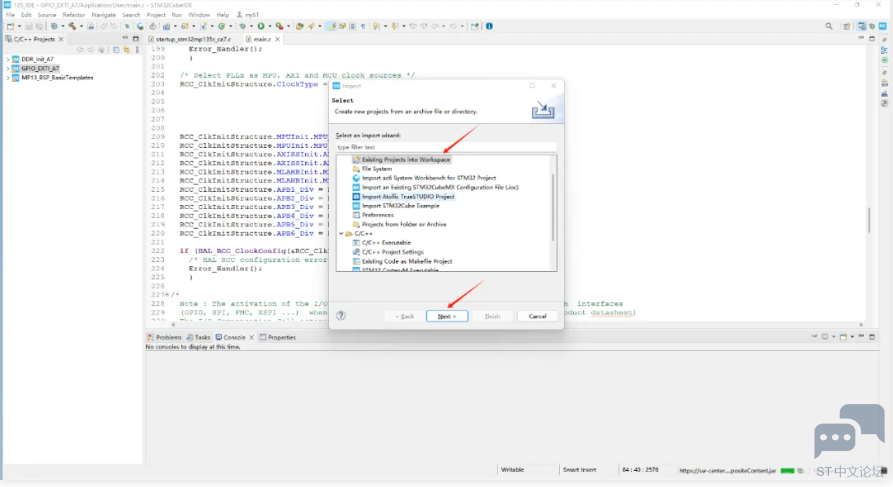
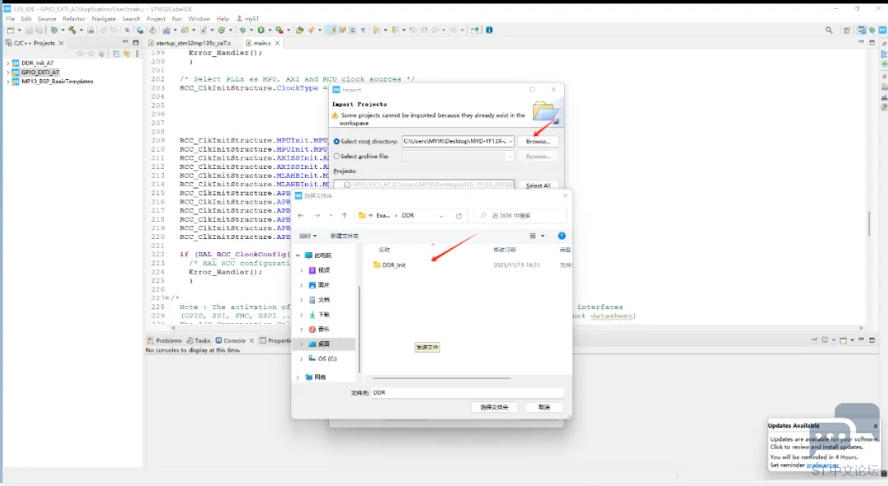
1.2.编译源码 成功导入工程后进行编译,点击Image进行编译,当下方出现0 errors, 0 warnings表示编译成功。 编译源码 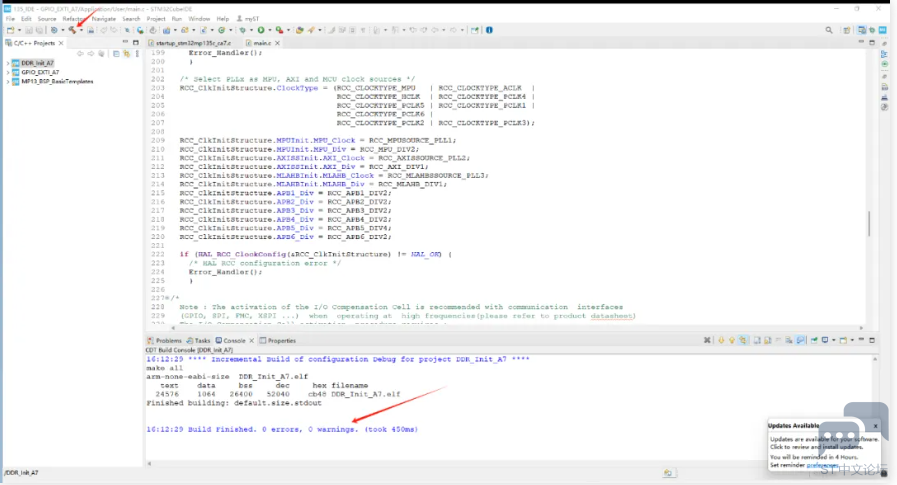
当工程源码编译完后,开发板需要连接ST-Link进行调试,并且将拨码开关拨到工程模式1-4:1000,用到的接口是J7,由于出厂时没有将引脚焊接,需要用户自行焊接,接线方式如下图: 开发板接线 
在2.3中编译完后,接下来进行调试的操作,点击点击 点击 
调试工程 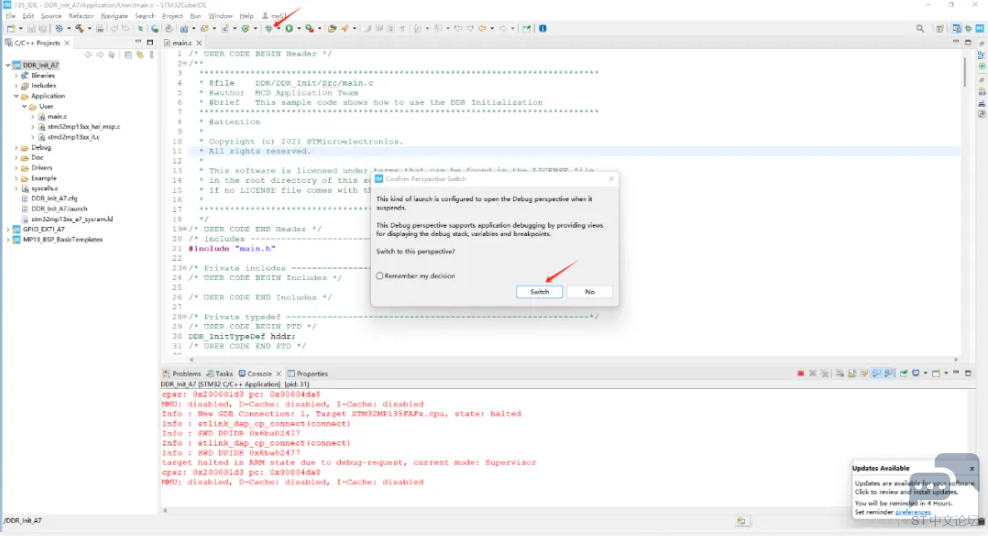
看到开发板的蓝灯在闪烁说明ddr初始化成功 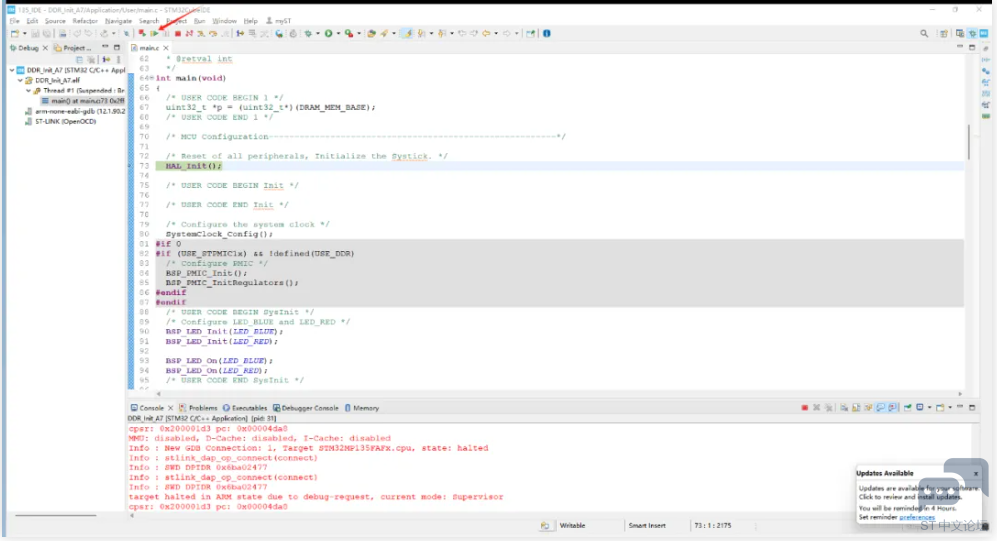
2应用加载 2.1.应用环境配置 在初始化完ddr后,接下来就是让应用程序跑在ddr上,这里我们选用MYD-YF13X-20230601\STM32CubeMP13-1.0.0\Projects\STM32MP135C-DK\Templates\BSP_BasicTemplates路径下的工程应用: 根据1.1中的方法导入工程,看到工程成功导入之后,右键点击工程文件名,然后点击properties: 右键点击工程文件名 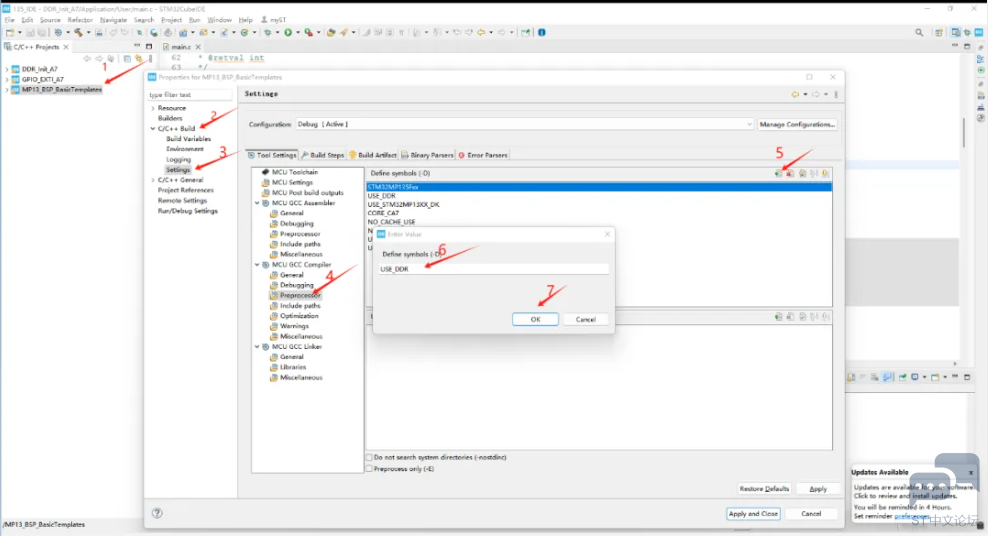
添加USE_DDR字符并保存 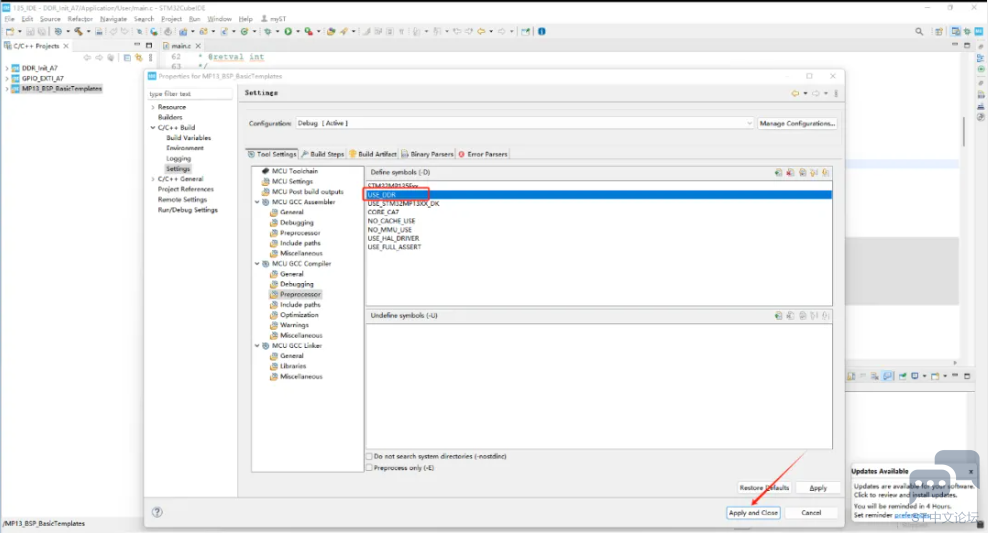
然后点击properties 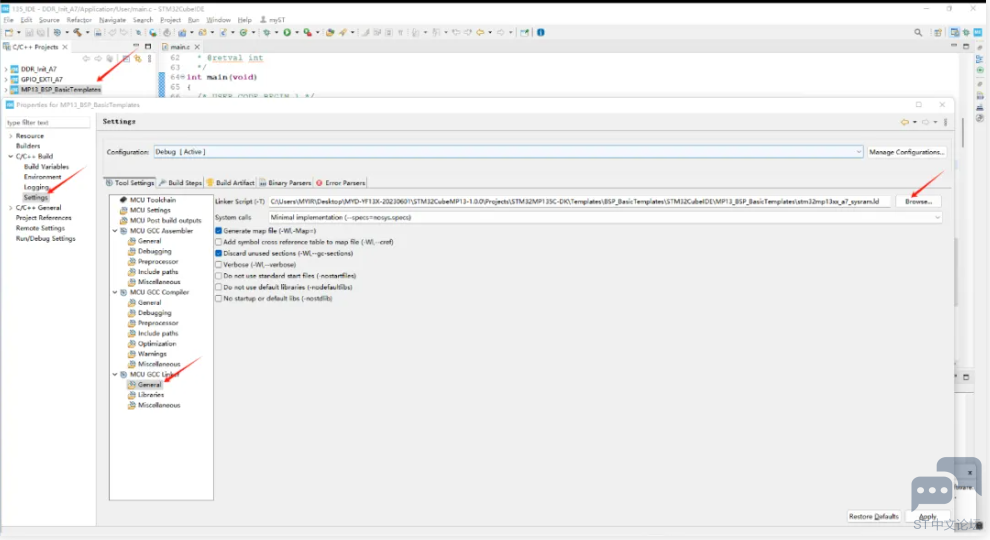
按照以上步骤打开 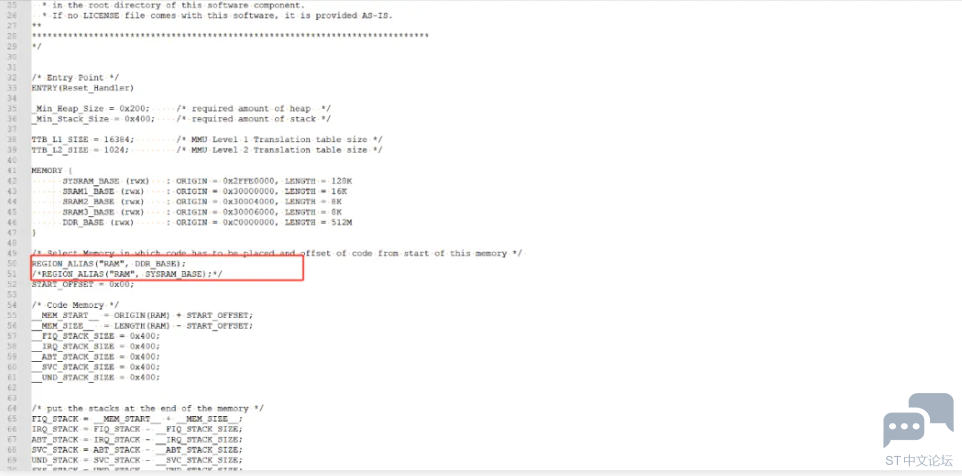
REGION_ALIAS 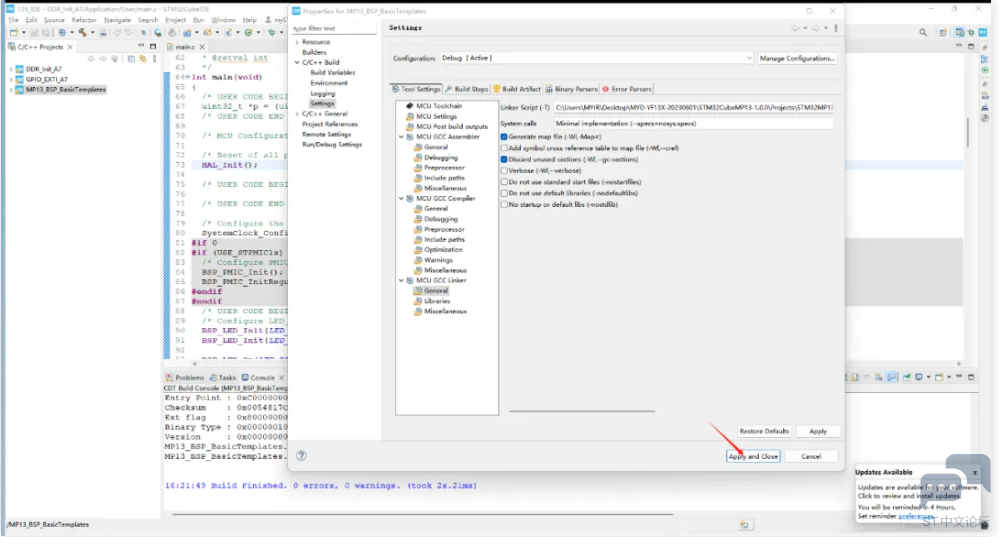
2.2.调试应用 将以上环境配置完成之后,在应用调试阶段也需要进行一个配置,打开工程的调试设置界面,点击startup,将monitor reset删除,保存并调试: 调试应用 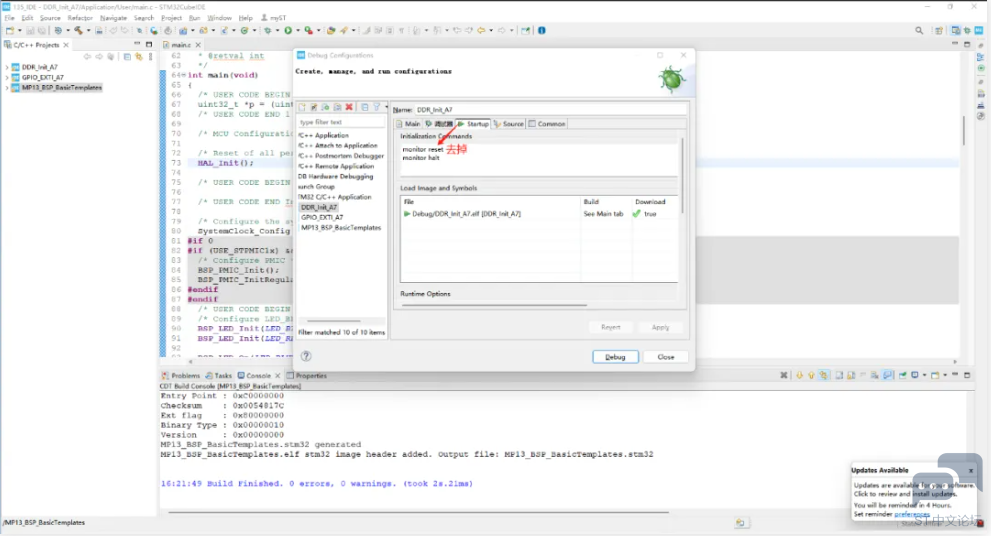
将开发板接上串口 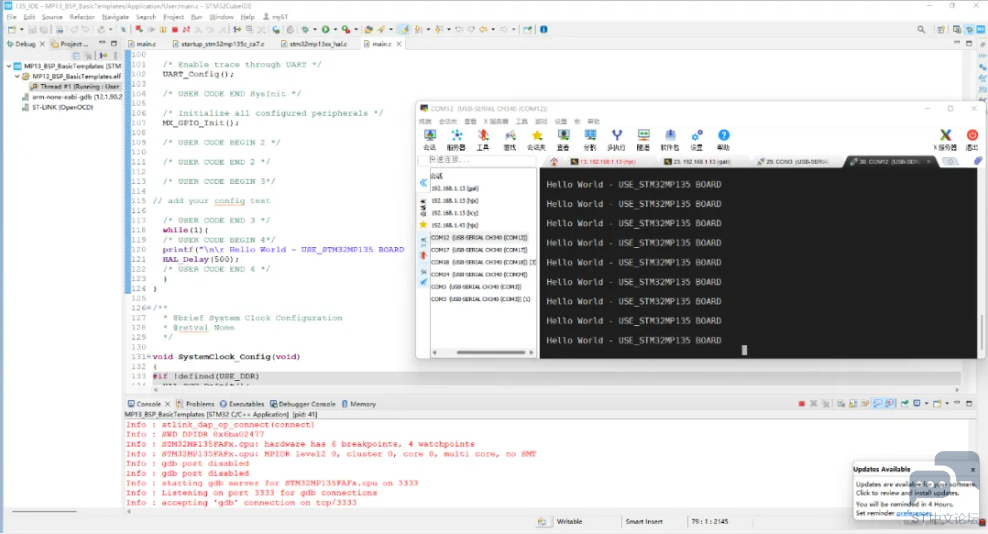
3创建应用 3.1.适配硬件 以米尔MYD-YF13x开发板上的心跳灯为例,首先要确定心跳灯用到的GPIO口。查看硬件原理图可以看到心跳灯连接的是SPI5_MOSI: 适配硬件 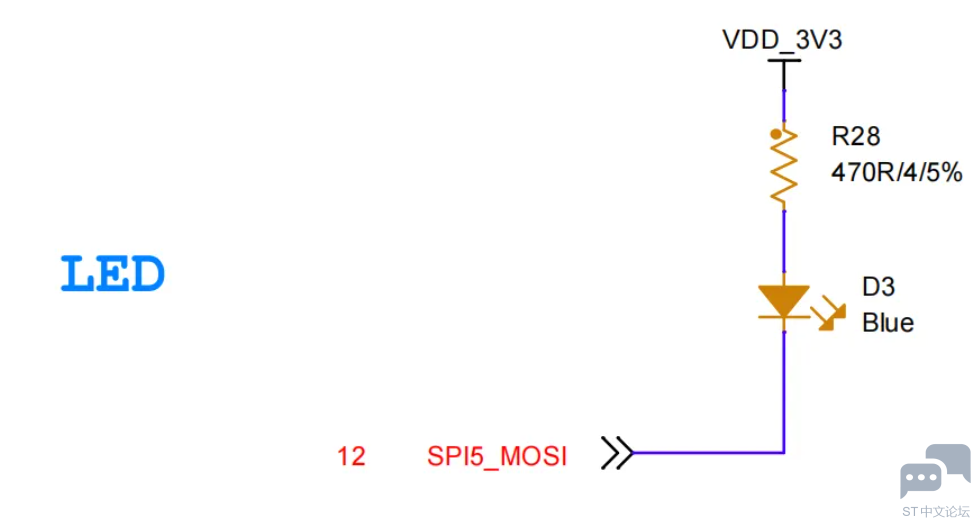
3.2.工程创建 米尔创建的工程位于STM32CubeMP13-1.0.0\Projects\STM32MP135C-DK\Examples\GPIO\GPIO_EXTI路径下,根据1.1中的方法导入工程,如下: 米尔创建的工程位于STM32CubeMP13 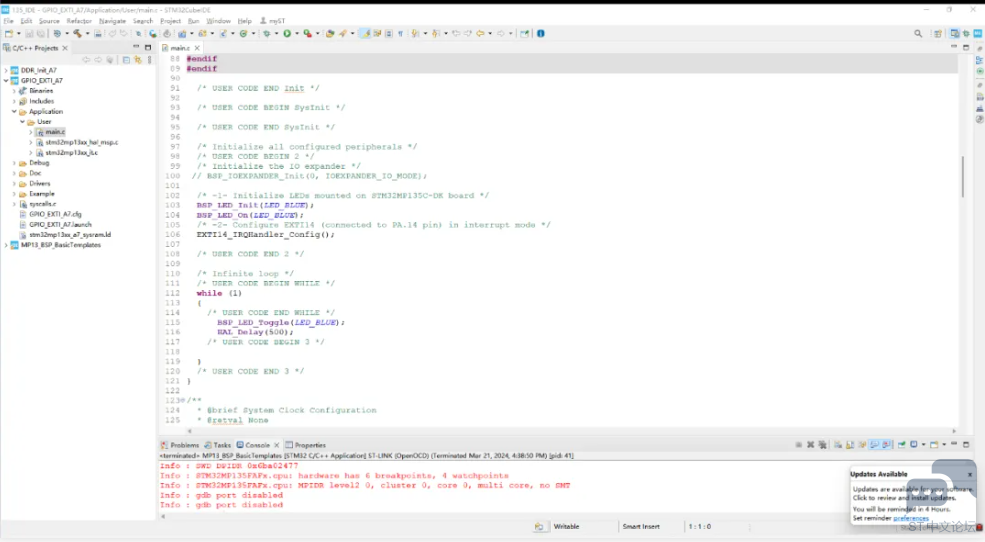
开始对心跳灯进行配置 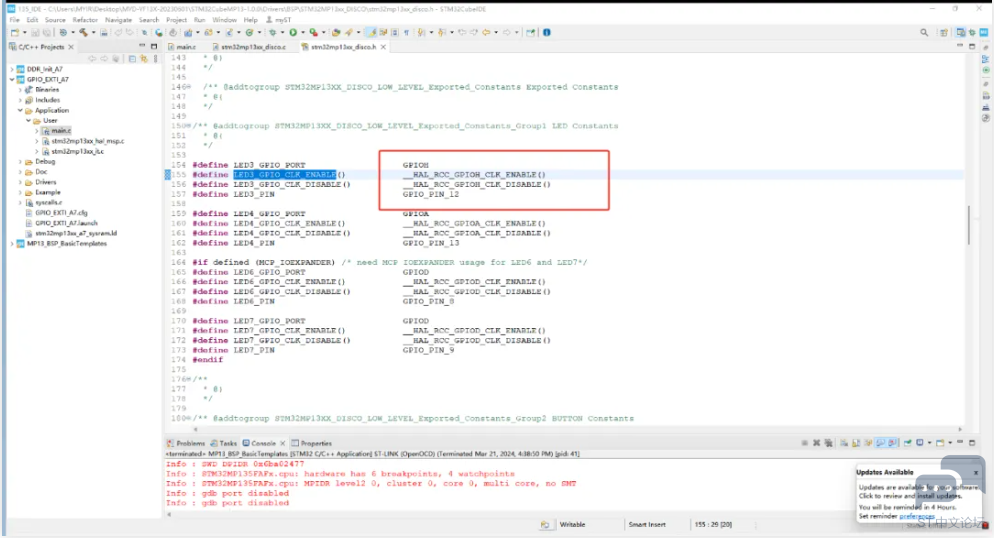
修改完后回到main.c文件 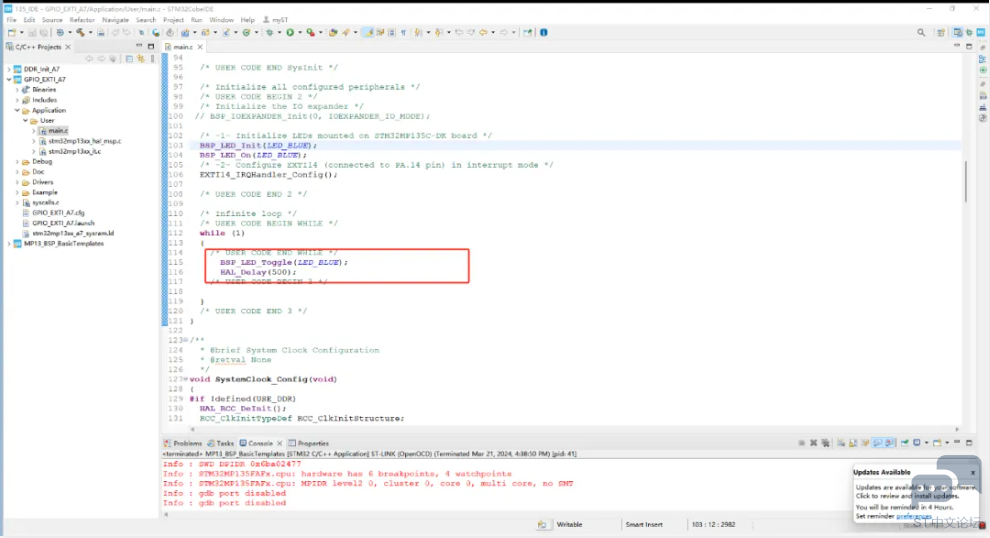
编译并调试后 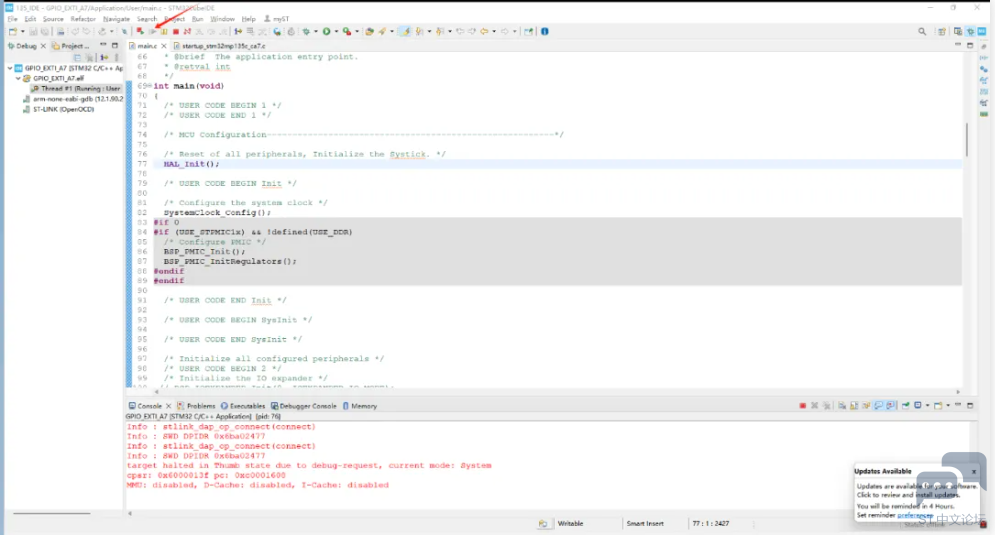
至此创建的工程调试成功 
|
F429I-DISC1体验报告(5) 滚动菜单、语言切换的实现丨国庆开发板测评活动
F429I-DISC1体验报告(4) 温度可视化动态图表的实现丨国庆开发板测评活动
F429I-DISC1体验报告(3) 画板线条绘制和调色功能的实现丨国庆开发板测评活动
F429I-DISC1体验报告(2) 按钮和弹窗GUI的简单交互设计丨国庆开发板测评活动
F429I-DISC1体验报告(1)久经沙场,锋芒依旧丨TouchGFX开发F429丨国庆开发板测评活动
直播回顾+QA | STM32MP135在工业组态HMI和工业网关中的应用实践
STM32MP135 MP157 MP257 CoreMark移植&&跑分对比&&多核心负载不均衡问题排查与解决
有奖直播 | STM32MP135在工业组态HMI和工业网关中的应用实践
【NUCLEO-WBA65RI评测】物联网 LED
【NUCLEO-WBA65RI评测】蓝牙体温计
 微信公众号
微信公众号
 手机版
手机版
